wps如何进入云文档 wps云文档如何上传文档
更新时间:2023-12-05 10:25:57作者:jiang
wps云文档是一款方便实用的云端文档编辑工具,它不仅可以让我们随时随地进行文档编辑和查看,还可以实现多平台的同步和分享,要进入wps云文档,我们可以选择在电脑上通过wps官网或者wps软件直接登录,或者在手机上下载wps云文档App进行登录。无论是在电脑还是手机上,只要我们拥有一个wps账号,就可以轻松进入wps云文档的世界。在进入云文档后,我们可以通过简单的操作,将本地的文档上传至云端,实现随时随地的同步和备份。通过wps云文档,我们可以高效地管理和共享自己的文档,提升工作和学习的效率。

1.PC端进入:
1)直接点击链接进入
链接:https://drive.wps.cn/latest
2)下载金山文档客户端:
下载链接:https://kdocs.cn/#download-link
3)通过2019pc office进入 :
① 下载2019版pc office并登录:「点击下载」
② 打开pc office之后,点击左上角wps图标
③ 点击「云文档」即可进入云文档操作页面
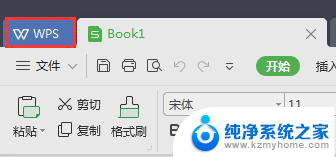
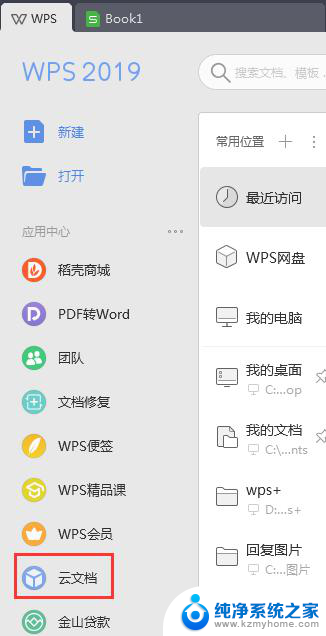
2.手机端进入:
手机应用中心搜索「金山文档」下载手机客户端即可使用
以上是关于如何进入wps云文档的全部内容,对于不了解的用户,可以根据本文提供的方法来操作,希望这篇文章能够帮助到大家。
wps如何进入云文档 wps云文档如何上传文档相关教程
- wps如何上传云文档 wps如何上传文档到云存储
- wps文档怎么自动上传到云文档 如何设置wps文档自动上传到云文档
- wps2019版如何实现将文件自动上传到云文档 实现wps 2019版文件自动上传到云文档的步骤
- wps列表栏显示我的云文档 wps列表栏如何显示我的云文档
- wps2019版如何使用之前的云文档 如何使用wps 2019版之前的云文档
- wps怎么关闭云文档的上传功能 wps云文档上传功能的关闭步骤
- wps如何将文档保存在周面 wps如何将文档保存在云端
- wps如何找回被删除的云文档文件 如何恢复被删除的wps云文档文件
- wps如何在云文档创建新文件夹 在wps云文档中如何创建新的文件夹
- wps云文档网页端如何「移动」文件 wps云文档网页端如何批量移动文件
- 笔记本电脑的麦克风可以用吗 笔记本电脑自带麦克风吗
- thinkpad没有蓝牙 ThinkPad笔记本如何打开蓝牙
- 华为锁屏时间设置 华为手机怎么调整锁屏时间
- 华为的蓝牙耳机怎么连接 华为蓝牙耳机连接新设备方法
- 联想电脑开机只显示lenovo 联想电脑开机显示lenovo怎么解决
- 微信怎么找回原密码 微信密码忘记怎么找回
电脑教程推荐
- 1 笔记本电脑的麦克风可以用吗 笔记本电脑自带麦克风吗
- 2 联想电脑开机只显示lenovo 联想电脑开机显示lenovo怎么解决
- 3 如何使用光驱启动 如何设置光驱启动顺序
- 4 怎么提高笔记本电脑屏幕亮度 笔记本屏幕亮度调节方法
- 5 tcl电视投屏不了 TCL电视投屏无法显示画面怎么解决
- 6 windows2008关机选项 Windows server 2008 R2如何调整开始菜单关机按钮位置
- 7 电脑上的微信能分身吗 电脑上同时登录多个微信账号
- 8 怎么看电脑网卡支不支持千兆 怎样检测电脑网卡是否支持千兆速率
- 9 荣耀电脑开机键在哪 荣耀笔记本MagicBook Pro如何正确使用
- 10 一个耳机连不上蓝牙 蓝牙耳机配对失败